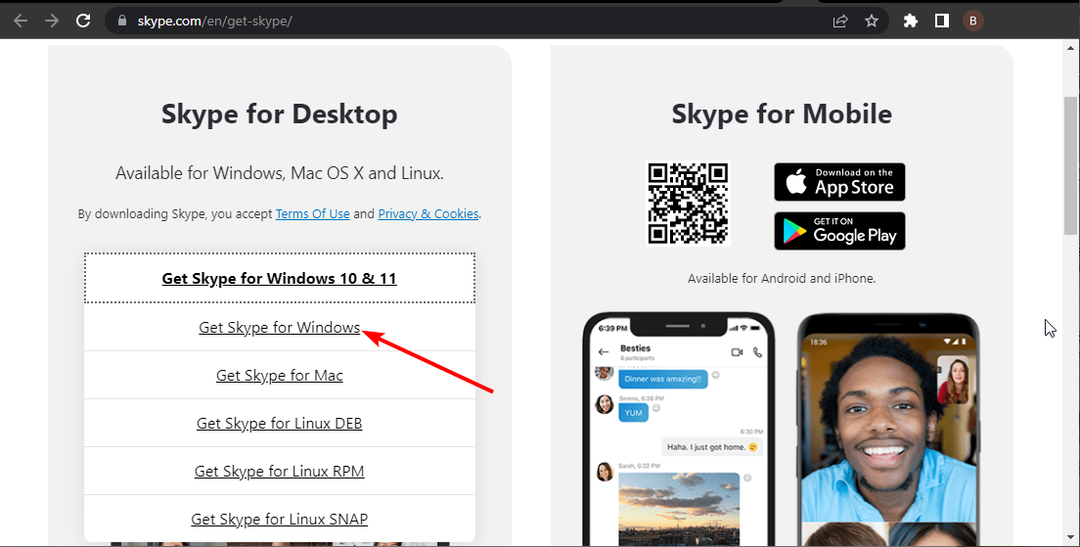หลังจากหายไปหลายเดือน ฟีเจอร์ที่เป็นที่ต้องการอย่างมากก็กลับมา
- Microsoft เปิดตัวฟีเจอร์ Spot Fix อีกครั้งในแอพ Windows 11 Photos
- กล่าวโดยย่อคือ คุณสามารถลบวัตถุ/รอยตำหนิที่ไม่ต้องการในรูปภาพของคุณได้
- มันหายไปหลายเดือน แต่ตามการอัปเดตล่าสุด มันกลับมาแล้วสำหรับคนวงใน Canary & Dev
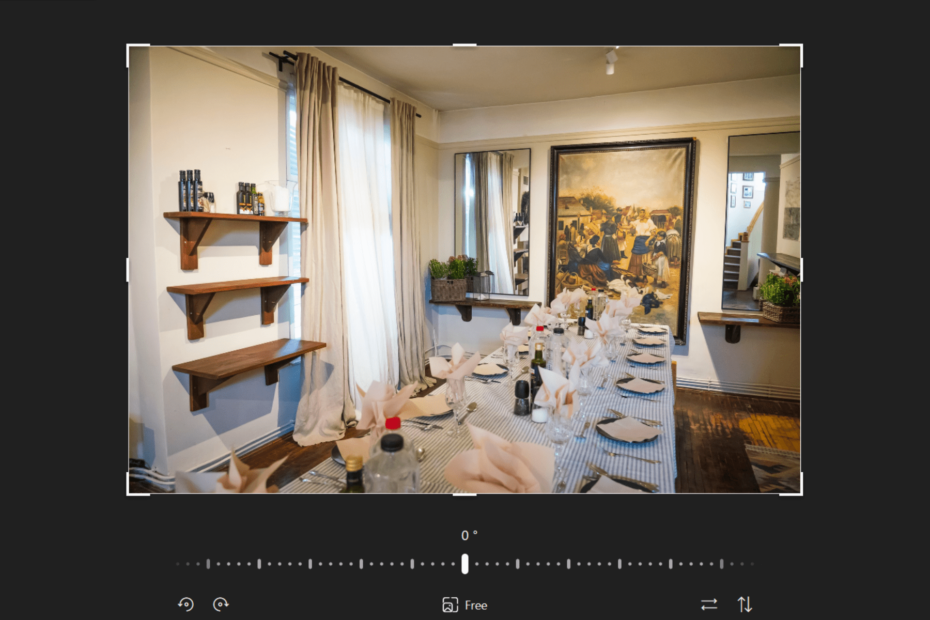
เอ็กซ์ติดตั้งโดยคลิกที่ไฟล์ดาวน์โหลด
- ดาวน์โหลดเครื่องมือซ่อมแซมพีซี Restoro ที่มาพร้อมกับเทคโนโลยีที่จดสิทธิบัตร (มีสิทธิบัตร ที่นี่).
- คลิก เริ่มสแกน เพื่อค้นหาปัญหาของ Windows ที่อาจทำให้เกิดปัญหากับพีซี
- คลิก ซ่อมทั้งหมด เพื่อแก้ไขปัญหาที่ส่งผลกระทบต่อความปลอดภัยและประสิทธิภาพของคอมพิวเตอร์ของคุณ
- ดาวน์โหลด Restoro แล้วโดย 0 ผู้อ่านในเดือนนี้
มีสิ่งใหม่ๆ มากมายที่เข้ามาในแอพ Photos: เพลงต้นฉบับใหม่ การกลับมาของแถบเลื่อนไทม์ไลน์ การปรับปรุงคุณสมบัติการลากและวางขณะนำเข้าภาพถ่ายจากอุปกรณ์ภายนอกและคุณสมบัติภาพถ่ายแบบเลือกหลายรายการ และอื่น ๆ. แต่ถ้าคุณกำลังใช้ฟีเจอร์ Spot Fix ใน Photos คุณก็จะได้รับสิ่งดีๆ
เราก่อนหน้านี้ รายงานเมื่อปีที่แล้ว ฟีเจอร์นี้หายไปพร้อมกับฟังก์ชั่น Red Eye มันทำให้เกิดความปั่นป่วนในฟอรัม Windows และในหมู่ผู้ใช้ แต่ตามการอัปเดตเดือนพฤษภาคม 2023 เครื่องมือ Spot Fix กลับมาแล้ว
ตามที่ระบุไว้จาก Microsoft บันทึกเผยแพร่อย่างเป็นทางการฟีเจอร์ Spot Fix ช่วยให้คุณลบตำหนิหรือส่วนที่ไม่ต้องการในรูปภาพได้ มันเป็นหนึ่งในเครื่องมือรีทัชที่สำคัญที่สุดในแอพที่ให้คุณลบองค์ประกอบที่ไม่ต้องการออกจากรูปภาพของคุณ
ทำงานโดยการวิเคราะห์พิกเซลโดยรอบและผสมผสานเข้าด้วยกันเพื่อสร้างผลลัพธ์ที่ไร้รอยต่อ เครื่องมือนี้สามารถใช้เพื่อลบตำหนิ รอยขีดข่วน หรือความไม่สมบูรณ์เล็กน้อยอื่นๆ ออกจากรูปภาพของคุณ
ตอนนี้เรารู้แล้วว่าทำไมความยุ่งยากทั้งหมดถึงเกิดขึ้นเมื่อ Microsoft ลบออกโดยไม่มีการเตือนในตอนนั้น
ตอนนี้มันกลับมาแล้วสำหรับ Windows Insider ใน Canary และ Dev Channels ก่อนที่จะเปิดตัวอีกครั้ง สำหรับผู้ใช้ทั่วไป อย่าลืมเข้าร่วมช่องทางเหล่านั้นและอัปเดตระบบปฏิบัติการเพื่อให้คุณได้ลอง มัน.
วิธีใช้ฟีเจอร์ Spot Fix บน Windows 11
1. เปิดแอพ Photos แล้วเลือกรูปภาพที่คุณต้องการแก้ไข
2. คลิกที่ แก้ไขรูปภาพ ปุ่มที่ด้านบนของหน้าจอ
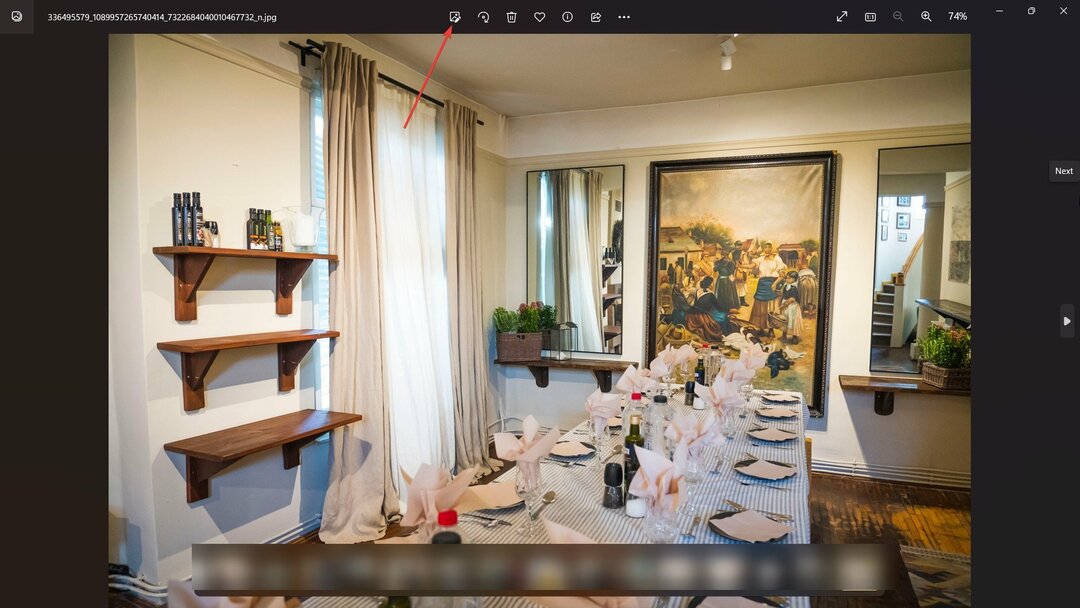
3. คลิกที่ รีทัช➜การแก้ไขเฉพาะจุด.

4. ใช้เครื่องมือแปรงเพื่อเลือกพื้นที่ที่คุณต้องการแก้ไข ปรับความเข้มของเครื่องมือ Spot Fix โดยใช้แถบเลื่อนหากจำเป็น
5. คลิก "บันทึกสำเนา" หรือ "บันทึก" เพื่อบันทึกรูปภาพที่แก้ไขของคุณ
หากคุณไม่ต้องพึ่ง Spot Fix มากนัก คุณก็ยังทำได้ เพลิดเพลินไปกับฟีเจอร์ต่างๆ ที่แอพ Photos ใน Windows 11 มีให้
คุณคิดว่าเคล็ดลับเหล่านี้มีประโยชน์หรือไม่? แจ้งให้เราทราบในความคิดเห็น!
ยังคงมีปัญหา? แก้ไขด้วยเครื่องมือนี้:
ผู้สนับสนุน
หากคำแนะนำข้างต้นไม่สามารถแก้ปัญหาของคุณได้ พีซีของคุณอาจประสบปัญหา Windows ที่ลึกกว่านั้น เราแนะนำ ดาวน์โหลดเครื่องมือซ่อมแซมพีซีนี้ (ได้รับการจัดอันดับยอดเยี่ยมบน TrustPilot.com) เพื่อจัดการกับปัญหาเหล่านี้ได้อย่างง่ายดาย หลังการติดตั้ง เพียงคลิกที่ เริ่มสแกน ปุ่มแล้วกดบน ซ่อมทั้งหมด.